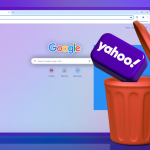Η διαχείριση ενός γεμάτου λογαριασμού Gmail μπορεί να είναι ενοχλητική, ειδικά όταν θέλετε να κάνετε «καθάρισμα» και να διαγράψετε πολλά ή όλα τα email ταυτόχρονα. Ευτυχώς, το Gmail προσφέρει εργαλεία που κάνουν τη διαδικασία πιο γρήγορη και αποτελεσματική, αν και υπάρχουν ορισμένα σημεία που πρέπει να γνωρίζετε για να αποφύγετε λάθη.
Διαγραφή πολλών email σε λίγα βήματα
Η απλούστερη μέθοδος είναι να χρησιμοποιήσετε την επιλογή «Επιλογή όλων» στη λίστα των μηνυμάτων σας. Στην κεντρική σελίδα του Gmail, επιλέξτε το πλαίσιο επιλογής πάνω αριστερά και θα εμφανιστεί μια ειδοποίηση για να επιλέξετε όλα τα μηνύματα στη σελίδα. Για να διαγράψετε περισσότερα από τα μηνύματα που φαίνονται στη σελίδα, μπορείτε να επιλέξετε «Επιλογή όλων των συνομιλιών στο [φάκελο/ετικέτα]», επιτρέποντας έτσι τη μαζική διαγραφή όλων των email σε έναν φάκελο, όπως τα Εισερχόμενα ή τα Προσχέδια.
Χρήση φίλτρων για στοχευμένη διαγραφή
Μερικές φορές μπορεί να θέλετε να διαγράψετε μόνο συγκεκριμένα email, π.χ. παλιά newsletters ή διαφημιστικά μηνύματα. Το Gmail σας επιτρέπει να δημιουργήσετε φίλτρα βάσει αποστολέα, θέματος ή λέξεων-κλειδιών. Αφού εμφανιστούν τα αποτελέσματα του φίλτρου, μπορείτε να χρησιμοποιήσετε την επιλογή «Επιλογή όλων» και να διαγράψετε μόνο τα μηνύματα που πληρούν τα κριτήρια σας.
Αντιμετώπιση περιορισμών
Το Gmail δεν επιτρέπει τη διαγραφή όλων των email ενός λογαριασμού με ένα κλικ χωρίς να περάσετε από τα φίλτρα ή τις σελίδες του. Επομένως, η διαδικασία μπορεί να χρειαστεί επανάληψη για μεγάλους λογαριασμούς. Επίσης, τα διαγραμμένα email πηγαίνουν στον φάκελο «Κάδος», όπου παραμένουν για 30 ημέρες πριν διαγραφούν οριστικά, δίνοντάς σας μια τελευταία ευκαιρία να επαναφέρετε λάθος μηνύματα.
Συμπέρασμα
Μπορείτε να διαγράψετε όλα τα email από το Gmail, αλλά χρειάζεται να χρησιμοποιήσετε τις σωστές επιλογές, φίλτρα και προσοχή στην επιλογή «Επιλογή όλων των συνομιλιών». Με λίγη οργάνωση, μπορείτε να κρατήσετε τον λογαριασμό σας καθαρό, χωρίς να χάνετε σημαντικά μηνύματα κατά λάθος.